FreeCADの2D製図機能はどこまで頑張れるのか!?:無償3D CAD「FreeCAD」を使ってみよう(4)(5/5 ページ)
» 2020年08月18日 10時00分 公開
[小林由美,MONOist]
「TechDraw」で注記を入れる
注記の記入は、[注釈を挿入]のコマンドから行う。
画面に表示されたデフォルトの文字列からは直接修正できず、画面左のプロパティウィンドウの「Text」の[…]をクリックし、リストの中に文字要素を作っておいて、それを設定する。リストの中には、テキストの候補を幾つか登録しておける。
何となく、それっぽい図面ができた。画面左の「モデル」ウィンドウには、投影図や寸法、断面図などに対応するそれぞれの要素が表示されている。必要のない要素はここからも削除できる。
「TechDraw」で表題欄を記入する
続いて、表題欄の記入に挑戦してみる。注記の記入ではなく、画面右下の表題欄の緑色にハイライトされている部分を表示する。このハイライトされた部分が、テキスト変更可能な要素となる。ただ、やはり文字を直接編集するのではなく、編集ウィンドウから設定する。
表題欄も含めて、図面が完成した。
完成した図面をDXF/PDFへエクスポート
完成した図面は、DXFとPDFでエクスポートできる。なぜか[ファイル]メニューや、その中の[エクスポート]の中にはなく、画面を右クリックしたときに表示されるメニューの中にある……。
以上の説明からお察しいただけるかと思うが、TechDrawを含めた製図機能が現時点、発展途上のようだ。そのため、Free CAD側である程度製図を進めるか、三面図のみを描画しておいて、使い慣れた2D CADにインポートして仕上げていくのがよさそうだ。前回のアセンブリと同じく、製図機能についても今後の改良に期待したいところだ。 (次回に続く)
関連記事
 FreeCADでアセンブリってどうやるの? 2つのアプローチを検証してみた
FreeCADでアセンブリってどうやるの? 2つのアプローチを検証してみた
オープンソースの3D CAD「FreeCAD」をご存じだろうか。無償でありながら、3Dモデリング、メッシュデザイン、製図(ドラフト)、有限要素法解析(FEM)、レイトレーシング、ロボティクス機能など、標準機能がとにかく充実している。本連載では「FreeCAD 0.18」を用いて各機能の実際の操作や使用感を紹介していく。連載第3回では「アセンブリ」をテーマに、2つのアプローチを詳しく解説する。 FreeCADの定番編集コマンドを使ってみる
FreeCADの定番編集コマンドを使ってみる
オープンソースの3D CAD「FreeCAD」をご存じだろうか。無償でありながら、3Dモデリング、メッシュデザイン、製図(ドラフト)、有限要素法解析(FEM)、レイトレーシング、ロボティクス機能など、標準機能がとにかく充実している。本連載では「FreeCAD 0.18」を用いて各機能の実際の操作や使用感を紹介していく。連載第2回では、3D CADの定番編集コマンドであるミラー複写/反転、回転押し出し、スイープ、ロフト、回転パターン、直線パターンの機能を順に取り上げる。 FreeCADってどんな3D CAD? 簡単なモデリングから始めてみよう
FreeCADってどんな3D CAD? 簡単なモデリングから始めてみよう
オープンソースの3D CAD「FreeCAD」をご存じだろうか。無償でありながら、3Dモデリング、メッシュデザイン、製図(ドラフト)、有限要素法解析(FEM)、レイトレーシング、ロボティクス機能など、標準機能がとにかく充実している。本連載では「FreeCAD 0.18」を用いて各機能の実際の操作や使用感を紹介していく。連載第1回では、スケッチとモデリング機能について取り上げる。 オープンソースの無償3D CAD「FreeCAD」を使ってみた
オープンソースの無償3D CAD「FreeCAD」を使ってみた
ユーザー登録不要の無償CAD「FreeCAD」はモデリング以外の機能も盛りだくさん。一度覚えたら、今後のモノづくりの世界がぐっと広がること請け合いだ。今回はモデリング機能の一部を紹介する。 無償3D CAD「FreeCAD」でFEM解析に挑戦!
無償3D CAD「FreeCAD」でFEM解析に挑戦!
無償のCADソフト「FreeCAD」にはFEM解析機能が標準で搭載されていて、モデリングした部品の応力や変形を簡単にシミュレートできる。今回は片持ち梁(かたもちばり)の解析でFEM機能を試してみる。 無償3D CAD「FreeCAD」でSTLデータのソリッド化に挑戦!
無償3D CAD「FreeCAD」でSTLデータのソリッド化に挑戦!
パラメトリックモデリングだけではなくFEMまで備える、無償3D CADの「FreeCAD」はSTLをソリッド化することも可能だ。
Copyright © ITmedia, Inc. All Rights Reserved.
メカ設計の記事ランキング
- Formlabsが新型3Dプリンタ「Form 4」発表、LFSを超えるプリントエンジンを採用
- 有限要素法入門 〜連立方程式の解法、変位の計算〜
- 3σと不良品発生の確率を予測する「標準正規分布表」
- ムダのない作業と楽しさをもたらす“ありそうでなかった発想”
- SUBARUが深層学習によるAI構築ツールを導入、プレス領域の成形解析工数の削減へ
- 知らないと取り返しがつかなくなる金型の費用と作製期間の話
- 幾何公差の基準「データム」を理解しよう
- フローで考える流れのモデリング(その2) 〜適用例と3D/1Dの関係〜
- 計算時間が従来比最大1000倍高速な流体解析ベースのトポロジー最適化ソフト
- 「設計者はなぜCAEを煙たがるのか」を考察し、広がりを阻害する壁を取り除く
![図23 [注釈を挿入]のコマンド](https://image.itmedia.co.jp/mn/articles/2008/18/ay4328_freecad04_fig23_w390.jpg) 図23 [注釈を挿入]のコマンド
図23 [注釈を挿入]のコマンド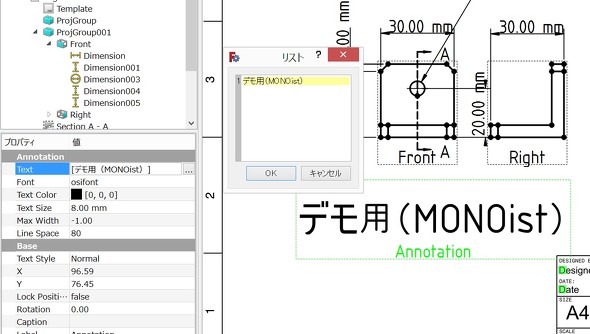
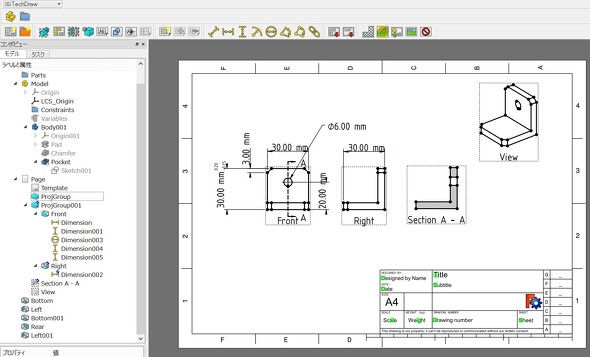
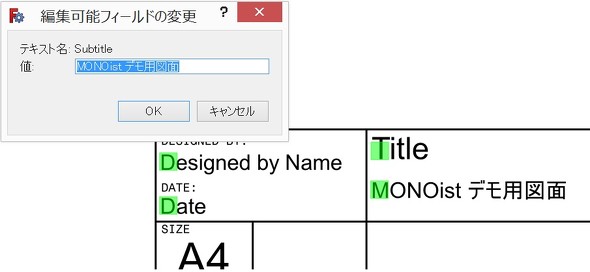
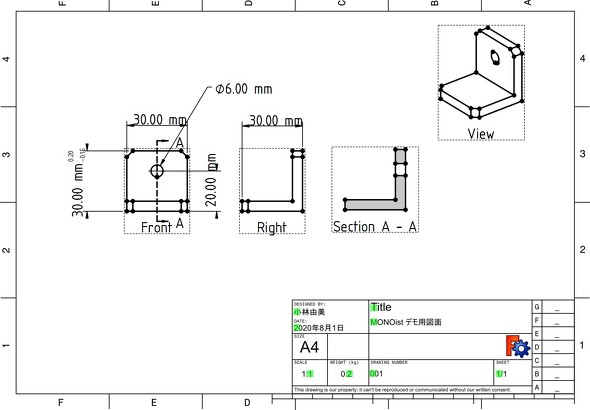
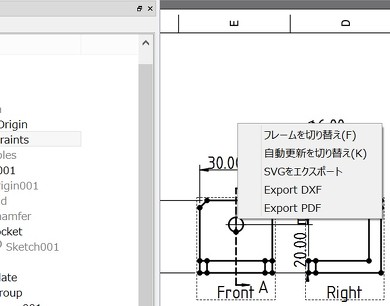 図28 なぜそこに……
図28 なぜそこに……

